Как записать игровой процесс Apex Legends для максимального количества убийств
Apex Legends сегодня стала популярной альтернативой Overwatch и Valorant для командной игры. Многие игроки любят записывать игровой процесс Apex Legends для сражения. Геймплей сочетает в себе традиционные сражения с классовой игрой героев-стрелков и подчеркивает командную работу трех игроков. А поскольку в игре часто случаются эпические моменты, вот как записать Apex Legends на ПК с лучшим разрешением.
Список руководств
Часть 1. Используйте AnyRec для записи легенд Apex с качественным выводом Часть 2. Как настроить параметры игры, чтобы лучше записывать Apex Legends Часть 3. Часто задаваемые вопросы о записи Apex LegendsЧасть 1. Используйте AnyRec для записи легенд Apex с качественным выводом
AnyRec Screen Recorder — это настольная программа для Windows и Mac, которая помогает записывать онлайн-классы, игровой процесс и другой контент на экране. Его Game Recorder фиксирует каждую деталь игры, включая шаги, звуки выстрелов и т. д. Графические детали можно настраивать, поскольку программное обеспечение предоставляет расширенные настройки вывода видео, качества и кодека. Вы также можете изменить частоту кадров на 60 кадров в секунду с помощью поддерживаемых кодеков H.264 и H.265. Воспроизведение и запись Apex Legends на ПК станет проще с AnyRec Screen Recorder.

Записывайте такие игры, как Apex Legends, Overwatch, Valorant и Warframe.
Захватите игру Apex Legends, не прерывая игровой процесс.
Подключите микрофон, чтобы оставлять комментарии во время игры.
Уменьшите загрузку процессора, чтобы избежать лагов и падений кадров во время игры.
Безопасная загрузка
Безопасная загрузка
Шаг 1.Установите AnyRec Screen Recorder, нажав кнопку «Загрузить бесплатно». После этого нажмите кнопку «Запись игр» в главном интерфейсе. Не забудьте открыть Apex Legends.
Безопасная загрузка
Безопасная загрузка
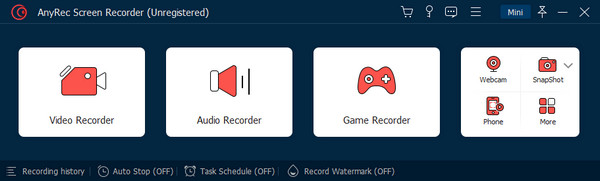
Шаг 2.В разделе «Выбор игры» найдите окно игрового процесса. Нажмите кнопку «ОК» для подтверждения. Затем вы увидите название игры. Нажмите кнопку «REC», чтобы начать запись.
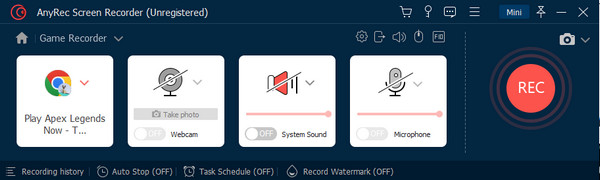
Шаг 3.На вашем экране появится меню виджетов для управления записью. Вы также можете нажать кнопку «Снимок», чтобы сделать снимок экрана игры. После этого нажмите кнопку «Стоп».
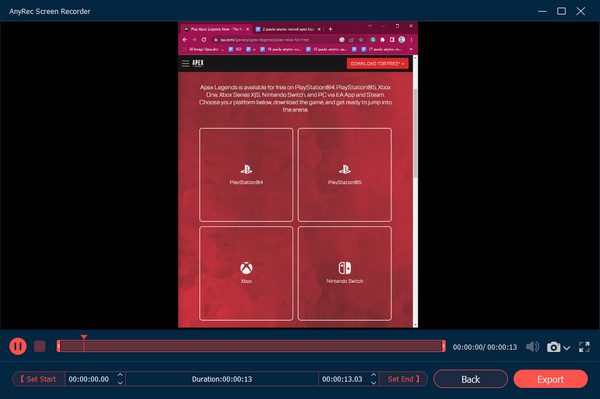
Шаг 4.Измените настройки вывода видео, аудио, снимков экрана и т. д. Нажмите кнопку ОК, чтобы применить изменения. Нажмите кнопку «Экспорт», чтобы сохранить записанную игру.
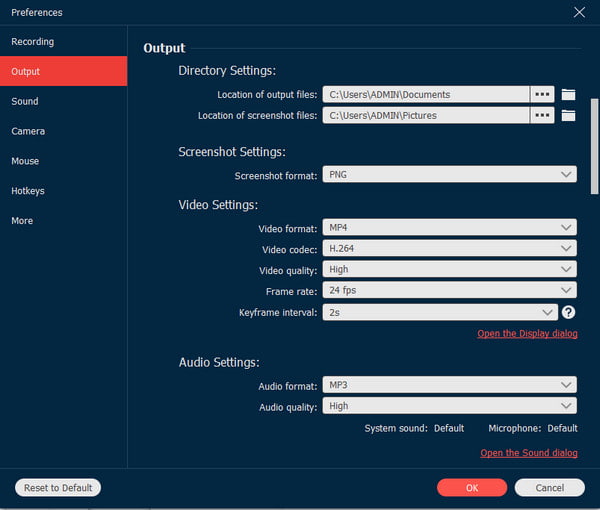
Безопасная загрузка
Безопасная загрузка
Часть 2. Как настроить параметры игры, чтобы лучше записывать Apex Legends
Помимо улучшения производительности игры, лучше настроить параметры игры для записи наилучшего качества. Если вы новичок в игре Apex Legends на ПК и ее настройках, вы попали по адресу. В игре можно увеличить частоту кадров, но для большинства настроек видео придется понизить. Возможно, вам придется попробовать понижать значение параметра по одному, чтобы увидеть, как это повлияет на FPS.
Для начала, вот рекомендуемая отправная точка для редактирования дополнительных параметров Apex Legends. Вы можете изменить настройки игры и программное обеспечение или карта захвата игры настройки для записи игрового процесса Apex Legends с наилучшим эффектом.
Внутриигровые настройки:
- Установите разрешение игры на 1920x1080 для лучшей четкости и качества записи. Режим отображения рекомендуется установить в полноэкранном режиме.
- Отключите вертикальную синхронизацию, чтобы уменьшить задержку ввода и заикание при записи, и установите Соотношение сторон 16:9 и Разрешение для мониторинга по умолчанию.
- Отключите любые настройки графики, которые могут повлиять на производительность, например размытие изображения в движении или фоновую окклюзию.
- Включите Высококачественные текстуры вариант для лучшей визуальной точности.
- Увеличьте поле зрения (FOV) до 110 или более, чтобы лучше захватывать игровой процесс и окрестности.
Настройки программного обеспечения для записи:
- Установите разрешение записи, соответствующее разрешению игры (1920х1080).
- Используйте кодек H.264 для лучшего сжатия и увеличения размера файла.
- Установите частоту кадров не менее 60 кадров в секунду для плавного воспроизведения.
- Используйте высокую скорость передачи данных (около 30 Мбит/с), чтобы обеспечить наилучшее качество.
Вы также можете настроить дополнительные параметры, чтобы включить графический процессор NVidia и увеличить адаптивную передискретизацию и чувствительность мыши для записи Apex Legends. Измените настройки в соответствии с личными предпочтениями или смотрите трансляции онлайн, чтобы получить идеи для наилучшей настройки. Стримеры могут давать советы по настройкам и навыкам игры и даже делать стриминг более приятным с помощью забавных эффектов.
Часть 3. Часто задаваемые вопросы о записи Apex Legends
-
1. Как записать Apex Legends на ПК с помощью Xbox Game Bar?
Нажмите Windows и G на клавиатуре одновременно, чтобы открыть игровую панель. В меню «Виджеты» выберите параметр «Захват», чтобы открыть диалоговое окно. Нажмите кнопку «Запись». Запустите игру и нажмите кнопку «Стоп» в строке состояния захвата.
-
2. Могу ли я записать игровой процесс Apex Legends на ПК с помощью OBS Studio?
Да. OBS Studio — это бесплатный инструмент с открытым исходным кодом для Windows, Mac и Linux. Это дает вам больше контроля над записью контента, который вы можете использовать для прямой трансляции. В меню «Источник» нажмите кнопку Плюс кнопка. В меню выберите «Захват игры» и подтвердите его, нажав кнопку «ОК».
-
3. Как использовать NVidia Shadowplay для захвата Apex Legends?
Если на вашем компьютере установлена видеокарта NVidia, вы можете использовать рекордер для записи игрового процесса. Загрузите программное обеспечение GeForce Experience и получите доступ к приложению. Выберите значок наложения общего доступа и нажмите Alt и Z на клавиатуре. На следующем экране нажмите Alt а также F9 чтобы начать запись Apex Legends. Нажмите горячие клавиши еще раз, чтобы остановить запись.
Заключение
Теперь вы можете записывать Apex Legends на свой компьютер с помощью инструментов, рекомендованных в этом посте. Игра такая же, как Overwatch и Valorant, состоящая из множества движений и действий. Вы также можете настроить параметры игры, чтобы обеспечить плавный игровой процесс, что также обеспечивает отличное качество записи. Чтобы обеспечить наилучшее качество записи, AnyRec Screen Recorder предлагает Game Recorder для многих платформ, таких как запись игр Steam, Эпические игры и так далее. Загрузите отличное программное обеспечение для Windows и macOS, чтобы обеспечить плавную запись.
Безопасная загрузка
Безопасная загрузка
